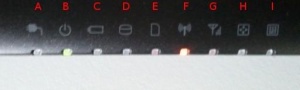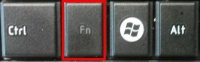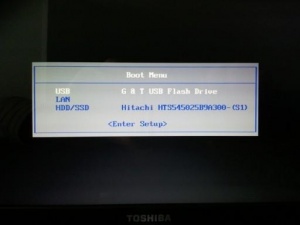Diferencia entre revisiones de «Toshiba NB300»
(→Instalación del Sistema por Red o USB) |
|||
| Línea 147: | Línea 147: | ||
[[Archivo:puntomorado.jpg|5px|·|link=]] [[Olidata 532|Manual del Ultraportátil Olidata 532]] | [[Archivo:puntomorado.jpg|5px|·|link=]] [[Olidata 532|Manual del Ultraportátil Olidata 532]] | ||
| − | [[Archivo:puntomorado.jpg|5px|·|link=]] [[ | + | [[Archivo:puntomorado.jpg|5px|·|link=]] [[CGA: Manuales]] |
<br /> | <br /> | ||
Revisión actual del 11:41 5 oct 2016
Contenido
Introducción
El presente documento es un manual de ayuda para el usuario y tiene el objetivo de facilitar el uso de este equipo para realizar determinadas acciones que detallaremos a continuación.
Conectores, Indicadores y Teclas de Función
En este apartado, se mostrarán algunas imágenes del equipo con el fin de identificar algunos de los conectores, teclas e indicadores a los que haremos referencia en otros apartados del manual.
Conectores
Los conectores que se encuentran en el ultraportátil Toshiba NB300 son:
A: Salida vídeo. Salida de vídeo VGA para conectar a otro monitor, proyector, etc.
B: Conexión RJ45. Para conectar el equipo a la red mediante cable.
C: Puerto USB. Para conectar dispositivos USB.
D: Lector de tarjetas SD.
E: Salida de audio. Para conectar unos auriculares o unos altavoces.
F: Entrada de audio. Para conectar un micrófono externo.
G: Puertos USB. Para conectar dispositivos USB.
H: Conexión a corriente. Para conectar el equipo a la corriente mediante el adaptador.
Indicadores
En el ultraportátil Toshiba NB300 se muestran los siguientes indicadores:
A: Conectado a corriente. Se ilumina si el equipo está conectado a la corriente.
B: Encendido. Se ilumina (verde) cuando el equipo está encendido y parpadea (naranja) cuando el equipo está suspendido.
C: Carga de batería. Si el equipo está conectado a corriente, es de color naranja cuando la batería no está completamente cargada y de color verde cuando lo está. Cuando el equipo no está conectado a corriente, parpadea en color naranja si la batería está apunto de agotarse.
D: Lectura/Escritura en disco duro. Se ilumina cuando se lee o se escribe en el disco duro.
E: Lectura/Escritura en tarjeta de memoria. Se ilumina cuando se lee o se escribe en la tarjeta de memoria.
F: Conexión WIFI. Indica si la conexión WIFI está activa (encendida) o inactiva (apagada).
G: Conexión 3G. Este modelo no dispone de esta opción.
H: Segundo juego de cursores. Se ilumina si está habilitado el segundo juego de cursores.
I: Bloqueo de teclado numérico. Se ilumina cuando está bloqueado el teclado numérico.
Teclas de función
Una tecla de función, se usa en combinación con otras para realizar determinadas funciones específicas del sistema. Para ello debe pulsarse simultáneamente Fn y la tecla correspondiente. Para ejecutar alguna función especial hay que seguir el siguiente esquema:
[Fn] + Tecla de función
Configuración de la BIOS
Para acceder a la bios, pulse la tecla F2 durante el inicio del sistema (nada más encender el equipo). Veamos las funciones más relevantes que se pueden configurar desde cada una de las pantallas de la Bios.
Menú Main de la Bios
Las opciones más relevantes que se encuentran en el menú Main de la Bios son:
- System Time: Permite configurar la hora del sistema.
- System Date: Permite configurar la fecha del sistema.
Menú Advanced de la Bios
En el menú Advanced se encuentran:
- Built-in LAN: Permite habilitar/deshabilitar la interfaz de red cableada. Debe estar establecida a "Enabled" para que se pueda usar la conexión cableada en el equipo.
- Wireless Comm SW: Permite habilitar/deshabilitar la interfaz de red inalámbrica. Debe estar establecida a "ON" para que se pueda usar la conexión inalámbrica en el equipo.
- Legacy USB Support: Debe estar establecida a "Enabled" para que se pueda iniciar una instalación por usb desde un dispositivo USB.
Menú Exit de la Bios
- Exit Saving Changes: Guarda los cambios realizados en la configuración de la bios y reinicia el equipo.
- Exit Discarding Changes: Sale de la bios sin guardar los cambios realizados y continua el inicio del equipo.
Funciones Especiales
Podemos realizar determinadas funciones especiales en el sistema con la ayuda de la tecla Fn. Veamos cuales son las principales funciones que se pueden realizar en este equipo:
Fn+Esc: Habilita/Deshabilita el altavoz.
Fn+F3: Suspende el sistema.
Fn+F5: Cambia la salida de vídeo entre el LCD del ultraportátil y un monitor externo o la combinación de los dos.
Fn+F6: Disminuye el brillo de la pantalla.
Fn+F7: Aumenta el brillo de la pantalla.
Fn+F8: Habilita/Deshabilita la interfaz inalámbrica.
Fn+F9: Habilita/Deshabilita el touchpad.
Fn+F10: Habilita/Deshabilita el segundo juego de cursores. Estos son los símbolos que se encuentran en la parte inferior izquierda de las teclas del teclado numérico (p.e. RePag en la tecla 9).
Fn+F11: Habilita/Deshabilita el bloqueo del teclado numérico. Estos son los símbolos que se encuentran en la parte inferior derecha de las teclas del teclado numérico (p.e. 4 en la tecla U).
Instalación del Sistema por Red o USB
Para poder realizar la instalación del sistema operativo en el equipo mediante red o mediante un dispositivo USB es necesario configurar la BIOS correctamente.
Establezca los siguientes valores a la opción especificada:
- Built-in LAN: [Enabled]
- Legacy USB Support: [Enabled]
A continuación, configure el orden de arranque de los dispositivos. Seleccione las opciones "LAN" y "USB". Deben quedar en el orden que muestra la imagen "Orden de arranque".
Para establecer el orden correcto:
1.- Nos vamos con el cursor hasta esta opción
2.- Mediante la teclas F5/F6 situamos la opción en el orden correcto
Otra opción consiste en seleccionar el dispositivo de inicio con la pulsación de la tecla F12 durante el inicio del sistema (nada más encender el equipo).
Puede verse también
![]() Manual del Ultraportátil Acer Aspire One D260
Manual del Ultraportátil Acer Aspire One D260
![]() Manual del Ultraportátil Samsung N148
Manual del Ultraportátil Samsung N148
![]() Manual del Ultraportátil Olidata 532
Manual del Ultraportátil Olidata 532